Hinweis:
Diese Funktion ist nicht in jedem Profilsystem verfügbar.
- Erstellen Sie eine Position mit einer Profilserie, die 90°-Ecken bei HST-Elementen unterstützt.
- Geben Sie in der Rastereingabe ein Element mit zwei Breitenfeldern ein.
- Legen Sie die Maße fest.
- Klicken Sie in der Rastereingabe in der Registerkarte "Bearbeiten" auf "HST Ecke":
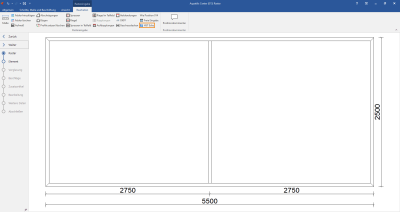
- Wählen Sie in der Positionsskizze den Pfosten aus, an dem die HST-Ecke gesetzt werden soll.
- Klicken Sie im Ribbon auf "HST Ecke":
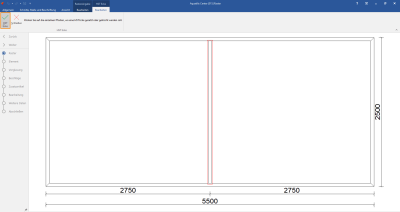
- Bestimmen Sie im nachfolgenden Fenster die Eckenart, die Öffnungsart und die Position des Stulpflügels:

- Klicken Sie auf "OK".
- Klicken Sie im Ribbon auf "Schließen", um zurück in die Rastereingabe zu gelangen:
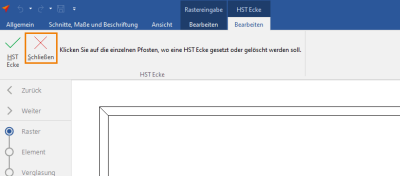
- Klicken Sie auf "Weiter", um die folgende Eingabe zu öffnen:
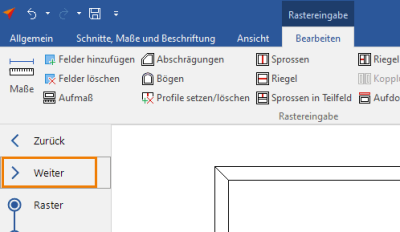
- Geben Sie im nachfolgenden Fenster die Anzahl der Flügel und Schienen für das erste Feld ein und klicken Sie auf "OK":
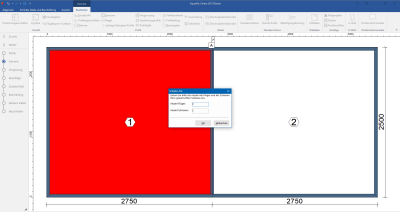
- Nehmen Sie im nachfolgenden Fenster die Einstellungen für die Flügel und Schienen vor:
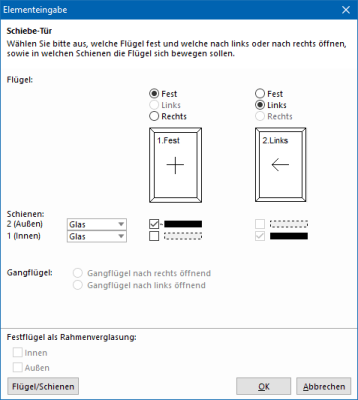
- Bestimmen Sie unter "Flügel" die Laufrichtungen der beweglichen Flügel.
- Aktivieren Sie unter "Schienen" die Positionierung der Flügel.
- Klicken Sie auf "OK".
- Geben Sie im nachfolgenden Fenster die Anzahl der Flügel und Schienen für das zweite Feld ein und klicken Sie auf "OK":
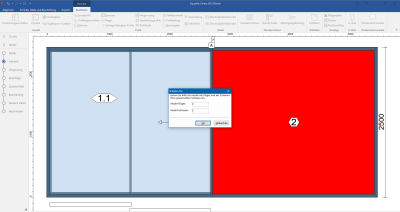
- Nehmen Sie im nachfolgenden Fenster die Einstellungen für die Flügel und Schienen des zweiten Feldes vor:
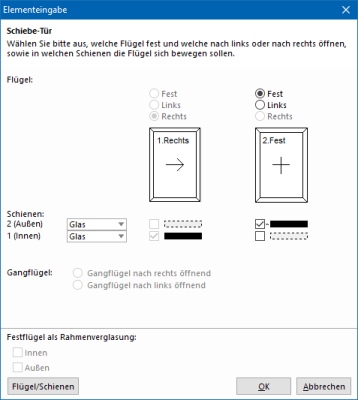
- Klicken Sie auf "OK" und folgen Sie in der Elementeingabe dem weiteren Programmverlauf. Die 90°-Ecke wird im horizontalen Schnitt dargestellt:
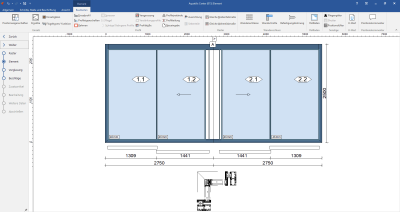

 Deutsch
Deutsch Français
Français